有不少Word长文档,阅读起来不是很方便,其实我们可以快速将这些长文档,拆分成一个个的短文档,可以方便我们的阅读。那么怎么操作呢?下面就为大家介绍一下,有需要的朋友可以参考本文,来看看吧!
这里以Word 2016为例,打开Word文档后,切换到“视图”选项卡,再点击切换到“大纲视图”,在“显示级别”中,根据实际情况选项相应级别,比如小编所用文档中的主要段落是以二级标题划分的,所以这里选择“2级”,这样一来,一些细节内容就被折叠起来了。
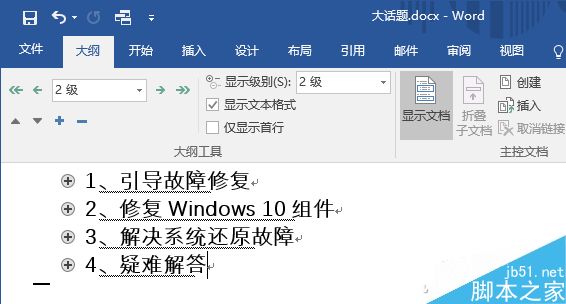
在word文档中怎么给文字添加底色呢?
我们有时候需要给文字添加底纹和字色及突出显示,可以衬托文字更清楚和美化文档的效果。那么在word文档中怎么给文字添加底色呢?下面小编就为大家详细介绍一下,来看看吧
继续在“大纲”选项卡中,全选所有2级标题,点击“显示文档→创建”,即可创建子文档了。
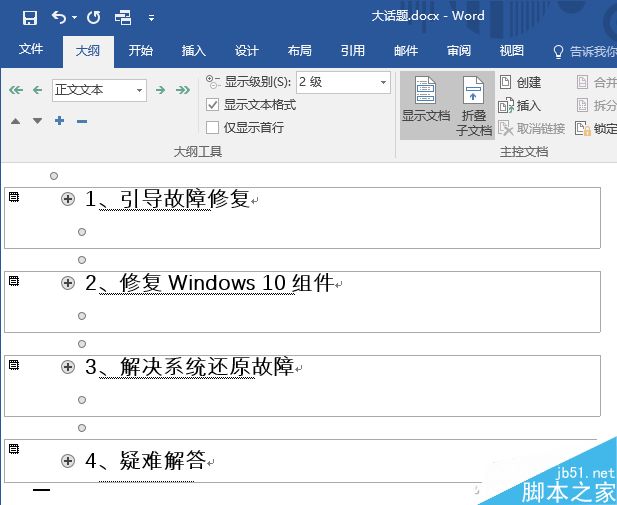
接下来,点击工具栏中的保存按钮(或直接按Ctrl S键)进行保存,再回到原文件的文件夹中,就可以看到它已被拆分成多篇独立的文档啦。
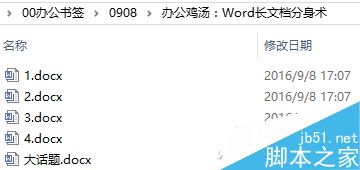
以上就是Word如何快速将长文档拆分成短文档方法介绍,操作很简单的,大家学会了吗?希望能对大家有所帮助
word怎么给文字下方添加波浪线?
波浪线有好几种,那么word怎么给文字下方添加波浪线?下面小编就为大家详细介绍一下,不会的朋友可以参考本文,希望能对大家有所帮助




